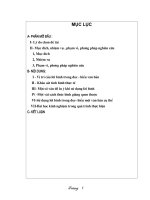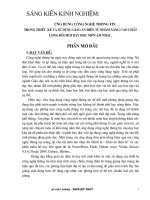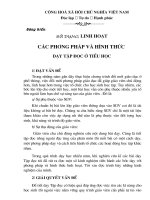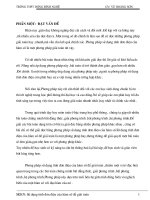Skkn su dung adoben presenter
Bạn đang xem bản rút gọn của tài liệu. Xem và tải ngay bản đầy đủ của tài liệu tại đây (449.13 KB, 21 trang )
<span class='text_page_counter'>(1)</span>PHẦN I – PHẦN MỞ ĐẦU 1/. Lí do chọn đề tài: Ngày nay, trên tất cả các lĩnh vực đều có áp dụng khoa học công nghệ, đặc biệt là những năm gần đây công nghệ thông tin phát triển như vũ bảo thì ứng dụng của nó lại phổ biến và đa ngành trên thế giới càng nhiều. Trong lĩnh vực giáo dục, tuy mới được chú trọng áp dụng và phát triển trong mấy năm trở lại đây nhưng cũng đã đạt nhiều thành tựu nổi bậc. Nhà nước ta đã và đang có chủ trương áp dụng sâu rộng công nghệ thông tin vào trong dạy học nhằm mang lại hiệu quả dạy học cao hơn, cải thiện chất lượng giáo dục. Trong dạy học ở trường phổ thông, áp dụng công nghệ thông tin là một phương pháp dạy học mới. Tuy không phải là phương pháp đặc thù của riêng bộ môn nào cả nhưng dạy học bằng công nghệ thông tin đã là phương pháp được nhiều thầy cô giáo sử dụng với vai trò phối hợp với các phương pháp đặc thù bộ môn và mang lại hiệu quả rất tốt trong thực tiễn dạy học ở trường phổ thông. Hiện nay, nhà nước ta khuyến khích sử dụng các phần mềm mã nguồn mở, phần mềm có đăng kí sử dụng hợp pháp để tạo nên các hồ sơ bài giảng cho các giáo viên. Adobe Presenter với nhiều công cụ tích hợp đa phương tiện là một trong những phần mềm nằm trong danh sách các phần mềm được Bộ giáo dục khuyến khích sử dụng vào mục đích đưa công nghệ thông tin vào giảng dạy. Việc sử dụng Adobe Presenter hiện nay đang còn nhiều khó khăn, ngoài những khó khăn mang tính khách quan thì còn có khó khăn xuất phát từ việc thiếu kinh nghiệm sử dụng PowerPoint 2003 và Adobe Presenter. Qua thời gian trải nghiệm và nghiên cứu tôi có đúc rút ra một số kinh nghiệm, xin trình bày cụ thể ra đây để cùng chia sẽ với các thầy cô và các bạn đồng chí, đồng nghiệp. Hy vọng sẽ giúp được thầy cô, đồng nghiệp một số vấn đề mà thầy cô và đồng nghiệp có thể đang trăn trở khi sử dụng Adobe Presenter để tạo hồ sơ bài giảng và qua đây cũng xin lắng nghe những sự đóng góp chân thành từ các đồng nghiệp đồng chí gần xa..
<span class='text_page_counter'>(2)</span> 2/. Đối tượng và phạm vi nghiên cứu: 2.1/. Đối tượng: Đề tài xoay quanh đối tượng là phần mềm Adobe Presenter và những kinh nghiệm khi tạo và đóng gói hồ sơ bài giảng. Ở đây chỉ nói về những kinh nghiệm được rút ra trong quá trình sử dụng tiện ích Adobe Presenter được tích hợp trên Power Point 2003. 2.2/. Phạm vi đề tài: Những kinh nghiệm giúp tạo nên tính đa phương tiện trong các bài giảng trình chiếu. Những kinh nghiệm đó bao gồm: - Trang trí nội dung hiển thị của bài giảng sao cho phù hợp với tâm sinh lí lứa tuổi của học sinh Trung học cơ sở. - Cách sử dụng các công cụ tích hợp đa phương tiện để đưa các đoạn phim, hình ảnh vào hồ sơ bài giảng không gặp lỗi. - Những lưu ý quan trọng khi tạo các câu hỏi trắc nghiệm bằng Adobe Presenter. - Cách đưa bài giảng lên internet và có thể search dễ dàng. Đây là việc làm chưa mang tính phổ biến lắm trong điều kiện địa phương hiện nay, nhưng trong tương lai sự phát triển giáo dục có thể đòi hỏi một giáo viên phải thành thạo công việc này. 2.3/. Phương pháp nghiên cứu: - Nghiên cứu trực tiếp trên phần mềm Adobe Presenter, máy tính phải có cài phần mềm Power Point 2003 và Adobe Presenter cùng các chương trình hỗ trợ cho phần mềm như: iTunes, WMEncoder. - Tạo nhiều bài giảng khác nhau thuộc cùng đơn vị nội dung kiến thức và áp dụng vào giảng dạy bằng cách phối hợp với các phương pháp đặc thù khác ở các lớp khác nhau, sau đó theo dõi hiệu quả của phương pháp được thể hiện qua các mặt: thời gian tiết dạy, mức độ hiểu bài của học sinh, mức độ hứng thú học tập của học sinh..
<span class='text_page_counter'>(3)</span> - Tạo các bài giảng của cùng một đơn bị bài nhưng sử dụng nhiều phần mềm khác nhau như: Power Point 2003, Lecture Maker, Adobe Presenter sau đó sử dụng để dạy ở các lớp khác nhau, đưa lên internet rồi so sánh với nhau về nhiều tiêu chí quan trọng của một hồ sơ bài giảng. 2.4/. Dự kiến đóng góp của đề tài: Đề tài tương đối nhỏ do đó hy vọng sẽ giúp được các thầy cô giáo giảng dạy bộ môn ở trường phổ thông có cách nhìn tổng quát hơn về vai trò và hiệu quả do Adobe Presenter mang lại. Những tính năng độc đáo và vượt trội của Adobe Presenter cùng với những kinh nghiệm nhỏ của bản thân tôi có thể sẽ giúp cho thầy cô tạo được những bài giảng elearning hay, hấp dẫn đối với học sinh, làm cho học sinh thêm yêu thích bộ môn, từ đó giúp các đồng nghiệp có thể tự tin sử dụng Adobe Presenter để tạo hồ sơ bài giảng để dự thi trong các hội thi sáng tạo bài giảng cấp Phòng GD trở lên. Qua đây, rất vinh dự nếu đề tài giải quyết được vấn đề được mà các đồng nghiệp quan tâm bấy lâu nay, xin được cảm ơn và trân trọng học hỏi từ những sự đóng góp quý báu của các đồng nghiệp. 3/. Mục đích nghiên cứu: - Giúp các đồng nghiệp tự tin hơn khi sử dụng Adobe Presenter. - Khắc phục những khó khăn trong quá trình sử dụng Adobe Presenter để tạo hồ sơ bài giảng elearning. - Tạo nên những đề tài để cùng nhau bình luận, trao đổi kinh nghiệm từ các đồng nghiệp xung quanh vấn đề sử dụng Adobe Presenter nói riêng và áp dụng công nghệ phần mềm, công nghệ thông tin nói chung để tạo hồ sơ bài giảng áp dụng trong thực tiễn dạy học. Tất cả những mục tiêu trên nhằm mục đích chính là phát triển phần mềm Adobe Presenter trong đồng nghiệp để cùng tạo ra những sản phẩm bài giảng elearning có chất lượng hơn, mang lại hiệu quả cao hơn trong giảng, học sinh sẽ hứng thú hơn khi giáo viên sử dụng công nghệ thông tin trong dạy học ngày càng nhiều..
<span class='text_page_counter'>(4)</span> PHẦN II – NỘI DUNG 1/. Cở sở khoa học: 1.1/. Cơ sở lý luận: Có nhiều công cụ được sử dụng để tạo bài giảng trình chiếu, nhưng dù sao thì sử dụng Adobe Presenter vẫn có nhiều ưu điểm hơn. Phần mềm này như là một add-in tích hợp với MS PowerPoint, một ứng dụng được hầu hết các giáo viên nắm bắt và sử dụng trong các tiết dạy có ứng dụng CNTT. (Quá thuận lợi trong việc sử dụng vì chỉ thêm phần ứng dụng Presenter nữa là hoàn thành tốt bài giảng điện tử); đáp ứng được các tiêu chí của Cục CNTT – Bộ GD&ĐT đặt ra trong việc thiết kế bài giảng điện tử (Vì vậy, họ khuyến khích nên sử dụng). Chỉ cần giáo viên tạo một bài giảng hoàn chỉnh bằng phần mềm quen thuộc – Power Point 2003 sau đó dùng Adobe Presenter đóng gói thành một bai giảng có thể đưa lên internet để học trực tuyến hoặc chạy độc lập ở các máy để giảng dạy trực tiếp. Với nhiều công cụ có ưu điểm nổi trội hơn hẵn các phần mềm khác như: chèn hình ảnh, phim nhiều định dạng, ghi âm lời giảng và điều chỉnh dễ dàng, chèn đoạn phim, chèn các câu trắc nghiệm với 6 dạng câu… Adobe Presenter xứng đáng là công cụ soạn bài giảng trình chiếu tuyệt vời. Riêng bản thân tôi là giáo viên dạy môn hoá – sinh ở trường THCS, tự nhận thấy môn hoá học là bộ môn khoa học thực nghiệm, học sinh học môn hoá học cần phải tri giác nhiều phương tiện trực quan đặc biệt là các thí nghiệm. Tuy nhiên việc thực hiện các thí nghiệm ở trường THCS đôi lúc gặp khó khăn. Thứ nhất là do đa số hoá chất gây độc hại cho sức khoẻ, một số thí nghiệm không an toàn hoặc khó thành công trong một đơn vị thời gian của tiết học, hoá chất thí nghiệm đôi lúc không đảm bảo để thực hiện thí nghiệm… Nhờ có phương tiện máy chiếu và internet giáo viên môn hoá học có thể khắc phục được nhiều khó khăn nói trên, những thí nghiệm độc hại và không an toàn có thể xem trực tiếp trên máy chiếu thông qua bài giảng của giáo viên. Ngoài ra, nhờ có bài giảng trình chiếu, giáo viên có thể cập nhật thông tin từ mạng internet nhiều hơn cho học sinh thông qua chủ.
<span class='text_page_counter'>(5)</span> đề, mục tiêu bài học từ đó học sinh nắm vững kiến thức hơn, hứng thú hơn vì ngoài sách giáo khoa học sinh được tiếp cận nhiều nguồn thông tin mới do giáo viên mang đến từ internet. 1.2/. Thực trạng vấn đề: 1.2.1/. Thuận lợi: Trong thực tế giảng dạy bằng bài giảng trình chiếu hoặc sử dụng máy chiếu và computer làm phương tiện trực quan, giáo viên thường sử dụng phần mềm quen thuộc là Power Point 2003 để tạo nên những sản phẩm đó và sử dụng trên lớp. Một khi đã sử dụng Power Point 2003 tạo xong bài giảng thì chỉ cần sử dụng Adobe Presenter để hoàn tất các bước cuối cùng để hoàn chỉnh bài giảng thành bài giảng elearning. Phần mềm Adobe Presenter với giao diện tiếng anh đơn giản dễ sử dụng, được tích hợp thành một add-in trên Power Point 2003. Các tính năng có các biểu tượng dễ tri giác, các giáo viên chưa sử dụng máy tính thành thạo cũng có thể sử dụng Adobe Presenter để soạn bài sau vài lần được hướng dẫn từ những đồng nghiệp có kinh nghiệm. Được Bộ giáo dục khuyến khích sử dụng vì đạt được nhiều tiêu chí do cục công nghệ thông tin đặt ra. Từ đó những cuộc thi sáng tạo bài giảng trình chiếu, bài giảng elearning, Adobe Presenter được sử dụng nhiều nhất để tạo ra các sản phẩm hay, chất lượng để dự thi. Các công cụ của Adobe Presenter mang lại tính đa phương tiện cho bài giảng, học sinh sẽ thích thú học tập nhiều hơn với một bài giảng trình chiếu có đầy đủ tranh ảnh, video mô phỏng, có cả lời giảng của giáo viên như vậy các em học sinh có thể hiểu bài nhiều hơn so với đọc sách giáo khoa hoặc quan sát tranh thông thường. Hiện nay ở các trường học đã tạo điều kiện tốt cho học sinh có thể tiếp xúc với mạng internet và học tập trực tuyến, hơn nữa một số phụ huynh còn trang bị các thiết bị máy tính cho con em họ để có thể học tập trực tuyến. do đó học sinh có thể học lại bài giảng trên lớp của giáo viên qua mạng ở nhà, thật tiện lợi..
<span class='text_page_counter'>(6)</span> 1.2.2/. Khó khăn: Việc sử dụng Adobe Presenter cũng cần trải nghiệm và áp dụng trong thực tiễn daỵ học qua thời gian dài. Không phải tất cả giáo viên bộ môn hoá học đều có thể sử dụng tốt máy tính và các công cụ soạn bài giảng. Mặc dù có nhiều ưu điểm, song do mới được ứng dụng gần đây nên việc sử dụng phần mềm Adobe Presenter vẫn có nhiều khó khăn. Sử dụng bài giảng trình chiếu không thể thay thế hoàn toàn các mẫu vật thật, hiện tượng thật, làm cho học sinh trực tiếp “mắt thấy tay sờ” và phương pháp sử dụng phương tiện công nghệ mới không thể thay thế cho phương pháp dạy học tích cực đặc thù bộ môn hoá học đó là thực hành thí nghiệm. Điều này chính là điều mà một số giáo viên dễ nhầm tưởng nên sử dụng bài giảng trình chiếu sai mục đích. 2/. Nội dung chính: 2.1/. Các bước cơ bản để sử dụng Adobe Presenter Bước 1: Tạo bài trình chiếu bằng PowerPoint, có thể tận dụng bài trình chiếu cũ để tiết kiệm thời gian trong khâu chuẩn bị, tuy nhiên cũng cần phải có một số điều chỉnh để thích hợp như: Đưa Logo của trường vào, đưa hình ảnh tác giả, chỉnh lại màu sắc cho thích hợp. Kinh nghiệm: Nên tạo bài mới để thực hiện dễ dàng hơn nhất là đối với những giáo viên có kỹ năng tương tác với phần mềm còn hạn chế. Bước 2: Biên tập. Đưa multimedia vào bài giảng: cụ thể là đưa video và âm thanh vào, ví dụ âm thanh thuyết minh bài giảng; đưa các tệp flash; đưa câu hỏi tương tác (quizze), câu hỏi khảo sát và có thể ghép tệp âm thanh đã ghi sẵn sao cho phù hợp với đúng hoạt hình. (Tất cả đều sử dụng các công cụ của Adobe Presenter) Bước 3: Xem lại bài giảng và công bố trên mạng. Xem lại bài giảng hoặc công bố lên mạng bằng chức năng Bản thân Presenter đã được tích hợp vào hệ thống phần mềm họp và học ảo Adobe Connect, với phần mềm Captivate mã nguồn mở, các tệp Flash video.
<span class='text_page_counter'>(7)</span> (FLV). Nghĩa là nếu thầy cô có một tên miền trong Adobe Connect, chẳng hạn như địa chỉ: do Cục CNTT cung cấp hoặc bạn tự tạo trang tin riêng, thầy cô upload nội dung được tạo ra bằng PowerPoint + Adobe Presenter, thế là thành bài giảng e-Learning trực tuyến. Thầy cô có thể đưa bài giảng điện tử e-Learning soạn bằng Adobe Presenter vào các hệ thống quản lý học tập Learning Management Systems (LMS) vì Adobe Presenter tạo ra nội dung theo chuẩn SCORM và AICC. Ở Việt Nam, hiện nay LMS nổi tiếng là Moodle, phần mềm mã nguồn mở và miễn phí. (Xin mời xem tại địa chỉ: ). Mỗi nhà trường, mỗi giáo viên có thể có một trang web được tạo ra bằng Moodle riêng. 2.2/. Một số kinh nghiệm khi tạo Slide: - Tạo trang mở đầu: Có tên bài và tên tác giả, thông báo copyright nếu thấy cần. Nhấn vào nút lệnh. sẽ cho màn hình sau:.
<span class='text_page_counter'>(8)</span> Đặt Title (Tiêu đề) và Themes (giao diện) phù hợp, ở bước này sẽ quyết định tính thẩm mỹ của bài giảng, điều này quan trọng vì bố cục, màu sắc phù hợp với tâm lí học sinh thì các em sẽ hứng thú hơn với môn học. - Đặt Title (Tiêu đề): Bạn gõ tiêu đề bài giảng vào mục Title. - Cài đặt Themes (giao diện): Thầy cô có thể vào mục Themes editer để điều chỉnh giao diện thêm đẹp theo ý muốn của mình. Hộp thoại hiện ra như sau:. Trong mục Appearance bạn có thể chọn lại màu của khung, màu chủ đạo, màu chữ, màu nền đặc biệt bạn có thể cho bài giảng nằm trên ảnh nền của riêng mình bằng cách click vào nút Background Image rồi chọn ảnh nền mình yêu thích. Ngoài ra để tạo giao diện có các nút hoàn toàn bằng tiếng Việt, có thể nhấn vào nút Modify Textlabels... sau đó thay thế các nút bằng tiếng Anh thành tiếng Việt. Lúc chưa tuỳ chỉnh trong Modify. Sau khi tuỳ chỉnh trong Modify. Textlabels.... Textlabels....
<span class='text_page_counter'>(9)</span> Kinh nghiệm: những tông màu đỏ hoặc đen thường gây ức chế tâm lí của học sinh, nên chọn nền và các chi tiết khác của giao diện có màu xanh nhẹ nhàng giống như màu của tấm bảng mà các em thường gặp hằng ngày. Thêm một kinh nghiệm nữa là ảnh nền đừng nên có nhiều chi tiếc hoành tráng, có thầy cô chọn hình nền trong các trò chơi game, như vậy học sinh dễ bị phân tâm. Cỡ chữ cũng không kém phần quan trọng trong bài giảng. Theo tôi đề xuất cỡ chữ như sau: tiêu đề trên cỡ chữ 36 - 40, nội dung thể hiện cỡ chữ 20 – 24, fonts chữ được khuyến khích là fonts của bảng mã Unicode, thao tác này nằm ở bước đầu tiên: dùng Power Point để tạo bài giảng. Sau khi hoàn tất đặt Title và Themes chọn sang thẻ Playback. Thầy cô nên chọn chế độ tạm dừng sau mỗi hoạt động, hiệu ứng vì các hoạt động, hiệu ứng có thời lượng khác nhau nếu chọn tự động chuyển thì một số hoạt động sẽ không được theo ý muốn của tác giả. Sau đó thầy cô có thể chọn thẻ Attackment để đính kèm thêm tài liệu văn bản hoặc bảng tính bằng nút lệnh. . Khi này một hộp thoại sẽ xuất hiện cho. phép người dùng lựa chọn tệp tin từ bất cứ nguồn tài nguyên nào (trên máy, trên website khác)..
<span class='text_page_counter'>(10)</span> Click vào đây để lựa chọn đối tượng cần chèn thêm. File: Tệp tin trên máy Link: Tệp tin từ website khác. - Đối với các bài giảng dự thi, trang mở đầu nên có phần giới thiệu về tác giả, đơn vị công tác, thành tích... trang kết thúc cần ghi thêm phần cảm ơn. - Tài liệu tham khảo: có thể là tài liệu .doc, có thể là đường link tới trang web được cục CNTT - Bộ giáo dục giới thiệu, hay các hình ảnh có liên quan tới chủ đề, nội dung bài. Thường nằm ở trang gần kết thúc. - Đưa logo của trường, hay của riêng thầy cô và đưa ảnh hiển thị của thầy cô vào. Sau khi tự tạo logo thì nên lưu lại ở dạng *.png hoặc *.jpg. Đối với trường hợp logo của nhà trường tạo ra với định dạng khác hoen hai định dạng trên thì dùng các phần mềm khác để chuyển đổi định dạng của logo đó thành hai định dạng đã nêu. Đối với ảnh đại diện cũng tương tự. kinh nghiệm: ảnh quá lớn có thể sẽ không hiển thị toàn bộ - Tạo các câu hỏi tương tác (quizze) giúp người học chủ động, hứng thú theo dõi bài giảng. Đây là một ưu điểm rất mạnh của Adobe Presenter. Giáo viên cần khai thác để thể hiện trình độ sư phạm cao khi xây dựng bài giảng điện tử. Chúng tôi đưa ra khái niệm xây dựng “hệ thống tương tác thông minh”. Các câu hỏi trắc nghiệm khi kiểm tra một tiết hay thi tốt nghiệp có nhiệm vụ đánh giá năng lực thí sinh một cách máy móc: đúng thì được điểm, sai thì thôi. Vì vậy mẫu câu hỏi là “khô cứng”, đơn điệu. Trái lại, các câu hỏi trắc nghiệm trong Adobe Presenter được thiết kế nhằm mục đích giúp người học học được kiến thức, có hỗ trợ xử lý tình huống, gợi ý. Trong một số trường hợp, CNTT giúp cho mẫu câu hỏi phong phú đa dạng, thí dụ máy phát ra giọng đọc tiếng Anh để người học luyện nghe, rồi điền câu trả lời, các thí nghiệm mô phỏng trong bộ môn hoá học rất thú vị..
<span class='text_page_counter'>(11)</span> Adobe Presenter giúp giáo viên thiết kế hệ thống câu hỏi tương tác thông minh, xử lý theo tình huống, có nhiều loại, nhiều dạng câu hỏi khác nhau. Từ menu của Adobe Presenter, nháy chọn mục Quizze Manager.. Hộp thoại Quizzes Manager hiện ra cho phép tuỳ chỉnh các câu hỏi:. Thêm câu hỏi trắc nghiệm với nhiều loại khác nhau. Câu hỏi nhiều lựa chọn Câu hỏi đúng/sai Điền vào chỗ khuyết Trả lời ngắn. Ghép đôi Đánh giá thái độ. Kinh nghiệm: Trong kiểm tra củng cố môn hoá học theo tôi nên sử dụng dạng câu hỏi thường được dùng là câu hỏi có nhiều lựa chọn. Đối với câu hỏi điền.
<span class='text_page_counter'>(12)</span> khuyết và trả lời ngắn, giáo viên cần nhớ chính xác từ khoá và khi học sinh trả lời thì cần hướng tới đáp án đầy đủ định sẵn. Bổ sung thêm loại câu hỏi và xử lý cách làm bài của học sinh. Quiz Setting xác lập tên loại câu hỏi, học viên có thể nhảy qua câu hỏi này, phản ứng sau khi học viên trả lời: Lùi lại, hiện thị kết quả…. Có thể khai thác nhiều tính năng khác trong phần làm câu hỏi trắc nghiệm này. Do tính chất đặc biệt hay của phần chèn câu hỏi trắc nghiệm nên tôi tách riêng phần này để phân tích cho mọi người đều có thể nắm rõ và thực hiện thành công tùy theo nhu cầu của bài giảng. Kinh nghiệm: ở mục Required thầy cô nên chọn mục: Answer all, điều này giúp giáo viên kiểm soát tốt các câu hỏi đã và chưa trả lời được. Khi thay các thông báo thành Tiếng Việt, thầy cô không nên chỉ sử dụng những thông báo như: đúng, chính xác, sai... nên dùng các câu từ sao cho ngoài ý nhận xét còn có thêm ý khích lệ đối với câu trả lời đúng, ý động viên đối với câu trả lời sai, như vậy sẽ kích.
<span class='text_page_counter'>(13)</span> thích hứng thú trả lời câu hỏi của học sinh. Ví dụ: Đúng rồi, em thật thông minh! Chính xác, thầy cô nắm kiến thức rất xuất sắc!; Sai rồi, đừng nản chí hãy thử lại nhé!... Đối với lứa tuổi học sinh THCS đang phát triển tình cảm và thể chất của một cá nhân trong xã hội, do vậy ngoài việc cung câp kiến thức, giáo viên nên khéo léo sử dụng câu hỏi để hình thành nhân cách tốt đẹp cho học sinh. Có trường hợp một giáo viên tạo câu hỏi nhưng thấy các thông báo ở slide tổng hợp điểm quá nhiều nên xoá đi hết và kể cả xoá đi slide tổng hợp điểm. Kinh nghiệm: Không xóa bớt slide tổng kết điểm. Câu hỏi của Adobe Presenter đã được lập trình sẵn có phần câu hỏi và phần đánh giá kết quả ở slide kế tiếp của câu hỏi (quiz) cuối cùng, nếu thầy cô xoá đi phần đánh giá kết quả thì câu hỏi sẽ không “chạy” mà chỉ hiển thị nội dung sau đó chuyển sang slide khác khi ta thao tác chuyển cảnh do vậy mục đích sử dụng câu trắc nghiệm không thành công. Đây là một trong những kinh nghiệm quan trọng khi tạo câu hỏi trắc nghiệm bằng Adobe Presenter. - Sử dụng đa phương tiện để truyền tải bài giảng: âm thanh, hình ảnh, video...Đối với âm thanh, chúng ta nên tạo những file âm thanh dạng *.mp3, đây là định dạng chuẩn của các thết bị ghi âm và dễ đưa vào bài giảng. Đối với hình ảnh, có thể đưa vào bài giảng bằng nhiều cách và với nhiều định dạng khác nhau. * Đối với việc đưa video vào bài giảng luôn là vấn đề nam giải với nhiều thầy cô chưa quen về các phần mềm. Xin chia sẻ một kinh nghiệm này giúp thầy cô hiểu rõ hơn để thành công trong công tác soạn giảng bằng phần mềm sau này. Nguyên tắc rất đơn giản là video muốn chạy được thì phải tương thích với nền mà nó đang dùng để chạy. Nhiều phần mềm nghe nhạc chơi được các định dạng video khác nhau, nhừng đối với định dạng *.flv thì không phải bất kì phần mềm nào cũng chơi được. Chúng ta sử dụng Adobe Presenter để soạn bài giảng, nhưng nó phải trên nền tảng Power Point 2003. Do vậy, video muốn chạy được khi trình chiếu thì video đó phải tương thích với Power Point 2003. Một số trường hợp khi.
<span class='text_page_counter'>(14)</span> chèn video vào thì thấy chạy tốt, sau đó mang đến máy của trường dạy thì không thấy chạy nữa... tôi xin chia sẽ các cách khắc phục cái được cho là “lỗi” của một số đồng nghiệm như sau: Định dạng *.flv không tương thích với Power Point 2003, nó chỉ tương thích trên nền Macromedia Flash, do vậy chúng ta phải dùng các phần mềm convert để đổi định dạng file đó sang định dạng *.wmv, đảm bảo sẽ chạy mượt mà trên Power Point 2003. Tuy nhiên việc convert sẽ làm chất lượng video không tốt do đó ngoài việc convert ta còn có cách dùng siêu liên kết trên Power Point 2003. Cách làm như sau:. - Click chuột phải lên đối tượng của thầy cô -> chọn Action Setting.. Mục Hyperlink to thầy cô chọn Other File... Khi đó hộp thoại Hyperlink to Other File... hiện ra, thầy cô chọn đường dẫn đến file *.flv cần liên kết, sau đó nhấn nút OK.. - Trong PPT, thầy cô gõ một dòng chữ hoặc dùng Action Button. - Hoặc cách khác là trong mục Run program -> nhấn Browse … -> chọn All file (*.*) -> chọn file *.flv cần chèn. Đối với cách này thầy cô cần cài chương.
<span class='text_page_counter'>(15)</span> trình xem file flv trên máy (Chẳn hạn chương trình VLC player được Cục CNTT khuyến khích sử dụng...) * Đối với trường hợp các video thí nghiệm là các đoạn flash với định dạng *.swf có thể thực hiện các bước như sau: + Trên giao diện Powerpoint, đưa chuột đến vùng thanh công cụ, nhấn phải chuột, chọn Control Toolbox. Khi thanh công cụ Control Toolbox xuất hiện click vào nút More Controls ở góc dưới bên phải. Lúc này, một menu thả hiện ra, chọn. dòng. Shockwave. Flash Object. Khi đó, con trỏ chuột có hình chữ thập, kéo chuột để tạo một hình chữ nhật với hai đường chéo. Click phải chuột vào vùng hình chữ nhật vừa tạo, chọn Properties. Bảng thuộc tính (Properties) sẽ xuất hiện. + Lần lượt chọn và chỉnh 2 thuộc tính Base và Movie như sau: Base: là thư mục chứa gói sản phẩm, chú ý phải dùng đường dẫn tương đối so với file PPT. + Ví dụ trước, file *.swf đã tạo ra và lưu ở thư mục D:\VuLinh.swf, thì ta sẽ đặt Base là Package-trac nghiem..
<span class='text_page_counter'>(16)</span> + Movie: là tên đầy đủ (gồm cả đường dẫn) của file Player.swf được Violet sinh ra trong gói sản phẩm, chính là bằng thuộc tính Base cộng thêm \Player.swf. Ví dụ Package-tracnghiem\Player.swf.( Trong quá trình nhập đường dẫn ngừơi dùng nên dùng thao tác Copy/ Paste để đảm bảo sự chính xác, tránh việc nhập sai đường dẫn, dẫn đến việc không thực hiện được.) + Embed Movie: chọn True (để nhúng hẳn tập tin Movie mà bạn cần chèn vào PowerPoint. Khi đó, PowerPoint xem đây là một đối tượng nên không cần đóng gói tập tin nữa). + Loop: chọn False nếu muốn PowerPoint chạy tập tin đó chỉ một lần. Và ngược lại thì chọn True. + Click chọn nút View show (hoặc Slide Show > View Show) để xem tập tin đó thực hiện. Lúc này, bạn có thể điều chỉnh lại kích thước, vị trí và hiệu ứng cho đối tượng đó tùy ý. + Khi đã hoàn tất, chạy trang Powerpoint đó để xem kết quả và Save lại. * Đối với trường hợp soạn ở máy nhà yêm xuôi rồi, nhưng đem lên máy trường thì video không chạy. Trường hợp này do rất nhiều nguyên nhân, nhưng nguyên nhân chủ yếu nhất là do khi dùng cổng USB để chép bài giảng thì các đồng nghiệm quên chép thêm file video, trước khi sử dụng các đồng nghiệp quên kiểm tra lại. Hoặc trường hợp dùng siêu liên kết như trên, khi mang đến máy khác thì địa chỉ liên kết đã thay đổi, cần chọn lại. Các thầy cô quên chọn lại địa chỉ của video thì dĩ nhiên video sẽ không hoạt động. Tóm lại, cần phải tạo nên sự tương thích giữa phần mềm và video. Cần đảm bảo địa chỉ của file video đã đúng hay chưa, như vậy mới thành công. PHẦN III – KẾT LUẬN.
<span class='text_page_counter'>(17)</span> Hiện nay, sinh viên ở một số trường đại học như: ĐHQGHN, Viện CNTT ĐHQGHN, Đại học Bách khoa Hà Nội, ĐHQG TP.HCM, Học viện Bưu chính Viễn thông,...đã được tiếp cận với trương trình E-learning. Không chỉ có sinh viên đại học mà ngay cả học sinh các cấp cũng có thể tham gia tự học, đánh giá, kiểm tra…kiến thức thông qua mạng E-learning của những trung tâm, công ty cung cấp dịch vụ giáo dục như: Trung tâm Tin học Bộ Giáo dục & Đào tạo, Công ty Cổ phần đầu tư và Dịch vụ giáo dục (website: Đây thực sự là một tin vui đối với mỗi học sinh chúng ta. Chắc chắn trong thời gian tới kết quả học tập của chúng mình sẽ tiến bộ vượt bậc nhờ sự chăm chỉ của các bạn và công nghệ học mới này. Như vậy, sử dụng bài giảng trình chiếu từ sự kết hợp giữa Power Point 2003 và Adobe Presenter để dạy học có thể áp dụng nhiều ở nhiều trường hợp khác nhau như sử dụng như một bài giảng thực thụ, sử dụng để phối hợp với các phương pháp dạy học đặc trưng bộ môn, hiệu quả của bài giảng trình chiếu bắt đầu từ những thao tác đơn giản trên phần mềm Power Point 2003 và Adobe Presenter, tính đa phương tiện của bài giảng sẽ giúp phát triển khả năng tư duy, hành vi thái độ của người học và góp phần giáo dục học sinh thành những con người hoàn thiện. Trên đây chỉ là một số gợi ý mang tính minh họa cho đề tài ở trên . Trong quá trình trải nghiệm, nghiên cứu và áp dụng vào dạy học tất yếu còn nảy sinh nhiều kinh nghiệm độc đáo và hiệu quả hơn . Rất mong nhận được sự đóng góp ý kiến của các thầy cô giáo , thầy cô đồng nghiệp để tôi có thể tiếp tục hoàn thiện đề tài này. Tác giả (Ký tên). Huỳnh Hoàng Voi TÀI LIỆU THAM KHẢO:.
<span class='text_page_counter'>(18)</span> - Hướng dẫn sử dụng Adobe Presenter 7 của Hoàng Ngọc Cảnh ngày 28 tháng 5 năm 2009. - Tài liệu tập huấn sử dụng Adobe Presenter 7. - Các bài viết từ mạng internet về tổng hợp các cách chèn video, hình ảnh, âm thanh vào Power Point 2003. - Website: ; ; - Tham khảo phần mềm ViOLET tại địa chỉ: ; phần mềm Lecture Maker 2.0 tại địa chỉ: MỤC LỤC PHẦN I – PHẦN MỞ ĐẦU................................................................................2.
<span class='text_page_counter'>(19)</span> 1/. Lí do chọn đề tài:......................................................................................... 2/. Đối tượng và phạm vi nghiên cứu:..........................................................3 2.1/. Đối tượng:..........................................................................................3 2.2/. Phạm vi đề tài:...................................................................................3 2.3/. Phương pháp nghiên cứu:................................................................3 2.4/. Dự kiến đóng góp của đề tài:............................................................3 3/. Mục đích nghiên cứu:...............................................................................4 PHẦN II – NỘI DUNG.......................................................................................4 1/. Cở sở khoa học:.........................................................................................4 1.1/. Cơ sở lí luận:......................................................................................4 1.2/. Thực trạng vấn đề:............................................................................5 1.2.1/. Thuận lợi: .......................................................................................5 1.2.2/. Khó khăn: ......................................................................................6 2/. Nội dung chính:.........................................................................................6 2.1/. Các bước cơ bản để sử dụng Adobe Presenter...............................7 2.2/. Một số kinh nghiệm khi tạo Slide:...................................................7 PHẦN III – KẾT LUẬN...................................................................................17 Tài liệu tham khảo:......................................................................................18 Mục lục..........................................................................................................19. ĐÁNH GIÁ CỦA HỘI ĐỒNG CẤP TRƯỜNG .............................................................................................................................................................................................
<span class='text_page_counter'>(20)</span> ............................................................................................................................................................................................ ............................................................................................................................................................................................ ............................................................................................................................................................................................ ............................................................................................................................................................................................ ............................................................................................................................................................................................ ............................................................................................................................................................................................ ............................................................................................................................................................................................ ............................................................................................................................................................................................ ............................................................................................................................................................................................ ............................................................................................................................................................................................. ĐÁNH GIÁ CỦA HỘI ĐỒNG KHOA HỌC CẤP HUYỆN ............................................................................................................................................................................................ ............................................................................................................................................................................................ ............................................................................................................................................................................................ ............................................................................................................................................................................................ ............................................................................................................................................................................................ ............................................................................................................................................................................................ ............................................................................................................................................................................................ ............................................................................................................................................................................................ ............................................................................................................................................................................................ ............................................................................................................................................................................................ ............................................................................................................................................................................................ ............................................................................................................................................................................................ ............................................................................................................................................................................................ ............................................................................................................................................................................................ ............................................................................................................................................................................................ ............................................................................................................................................................................................ ............................................................................................................................................................................................ ............................................................................................................................................................................................ ............................................................................................................................................................................................ ............................................................................................................................................................................................ ............................................................................................................................................................................................ ............................................................................................................................................................................................ .............................................................................................................................................................................................
<span class='text_page_counter'>(21)</span> .............................................................................................................................................................................................
<span class='text_page_counter'>(22)</span>